Cum să resetați întrebările de securitate Apple ID
Publicat: 2021-08-14
Primiți mesajul: Nu avem suficiente informații pentru a vă reseta întrebările de securitate atunci când încercați să resetați întrebările de securitate ID-ul Apple. Continuați să citiți, deoarece acest ghid vă va ajuta cu siguranță să remediați problema cu întrebările de securitate care nu poate reseta Apple.
Fiind un utilizator iOS sau macOS, trebuie să știți că Apple ia foarte în serios datele și confidențialitatea utilizatorilor. Nu ne bucurăm! Pe lângă măsurile de confidențialitate iOS încorporate, Apple folosește Întrebări de securitate ca sistem de autentificare sau un nivel suplimentar de protecție. Valorificarea cu majuscule și punctuația răspunsurilor dvs. este esențială atunci când vine vorba de a răspunde la întrebările dvs. de securitate. Însă, dacă uiți răspunsurile, ai putea fi blocat să accesezi propriile tale date și să nu cumperi noi aplicații. În astfel de scenarii, nu aveți de ales decât să resetați întrebările de securitate Apple ID. Prin urmare, se recomandă să:
- Încercați să urmați o sintaxă pe care ați folosi-o în mod normal.
- Alegeți întrebări ale căror răspunsuri este cel mai probabil să vă amintiți.
Din păcate, dacă nu vă amintiți cum l-ați tastat cu ani în urmă, nu vi se va permite să vă conectați, chiar dacă răspunsul dvs. este corect. Citiți mai jos pentru a afla întrebările de securitate privind schimbările Apple.

Cuprins
- Cum să remediați Apple nu poate reseta întrebările de securitate
- Opțiunea 1: Dacă vă amintiți ID-ul și parola Apple
- Opțiunea 2: Dacă nu vă amintiți parola
- Cum să resetați întrebările de securitate Apple ID
- Opțiunea 1: Conectați-vă prin contul dvs. de rezervă
- Opțiunea 2: Autentificare cu doi factori
- Apple Change Întrebări de securitate: Contactați asistența Apple
Cum să remediați Apple nu poate reseta întrebările de securitate
În primul rând, trebuie să vă validați identificarea cu succes, înainte de a începe să vă resetați întrebările de securitate.
Pe pagina web de verificare AppleID, vi se oferă următoarele opțiuni:
- Adăugarea ID-ului tău Apple
- Resetarea parolei
- Resetarea întrebărilor de securitate
Problema este că trebuie să cunoașteți toate răspunsurile la întrebările de securitate pentru a vă actualiza parola sau trebuie să vă amintiți parola pentru a vă reseta întrebările de securitate. Astfel, aveți două moduri de a proceda, așa cum este explicat mai jos.
Opțiunea 1: Dacă vă amintiți ID-ul și parola Apple
Vă puteți conecta la contul dvs. și puteți alege trei întrebări de securitate noi, după cum urmează:
1. Deschideți linkul dat iforgot.apple.com
2. Conectați- vă cu ID-ul și parola Apple.
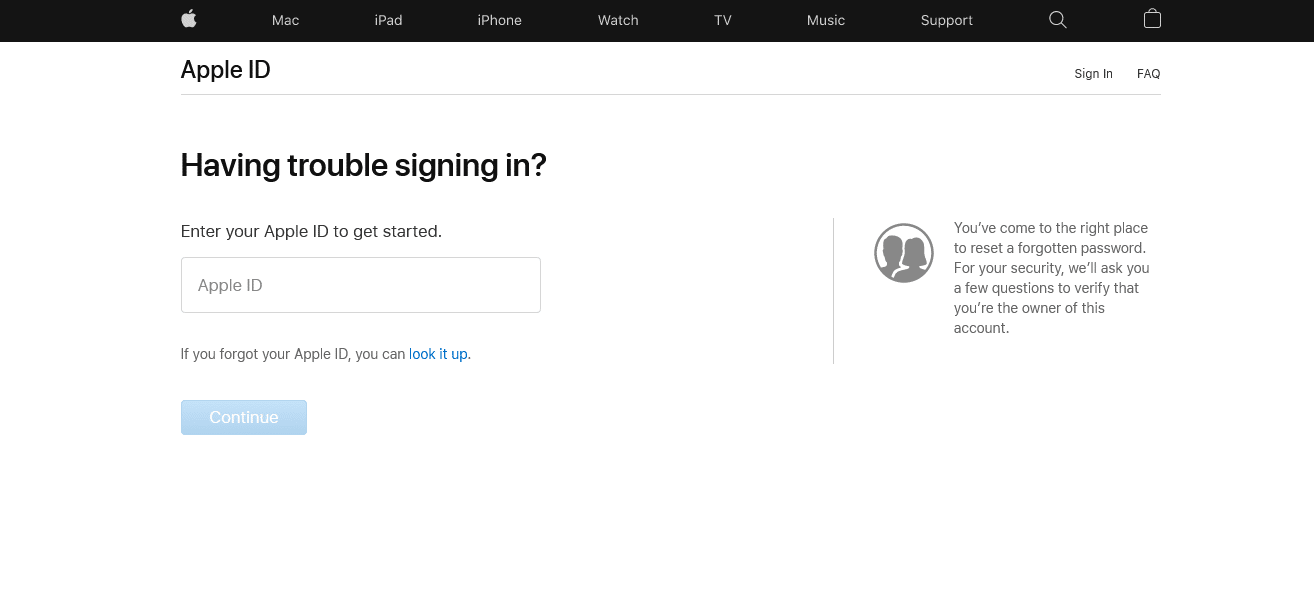
3. Apăsați pe Securitate > Schimbați întrebări .
4. În caseta pop-up care apare, apăsați pe Resetare întrebări de securitate , așa cum se arată mai jos.
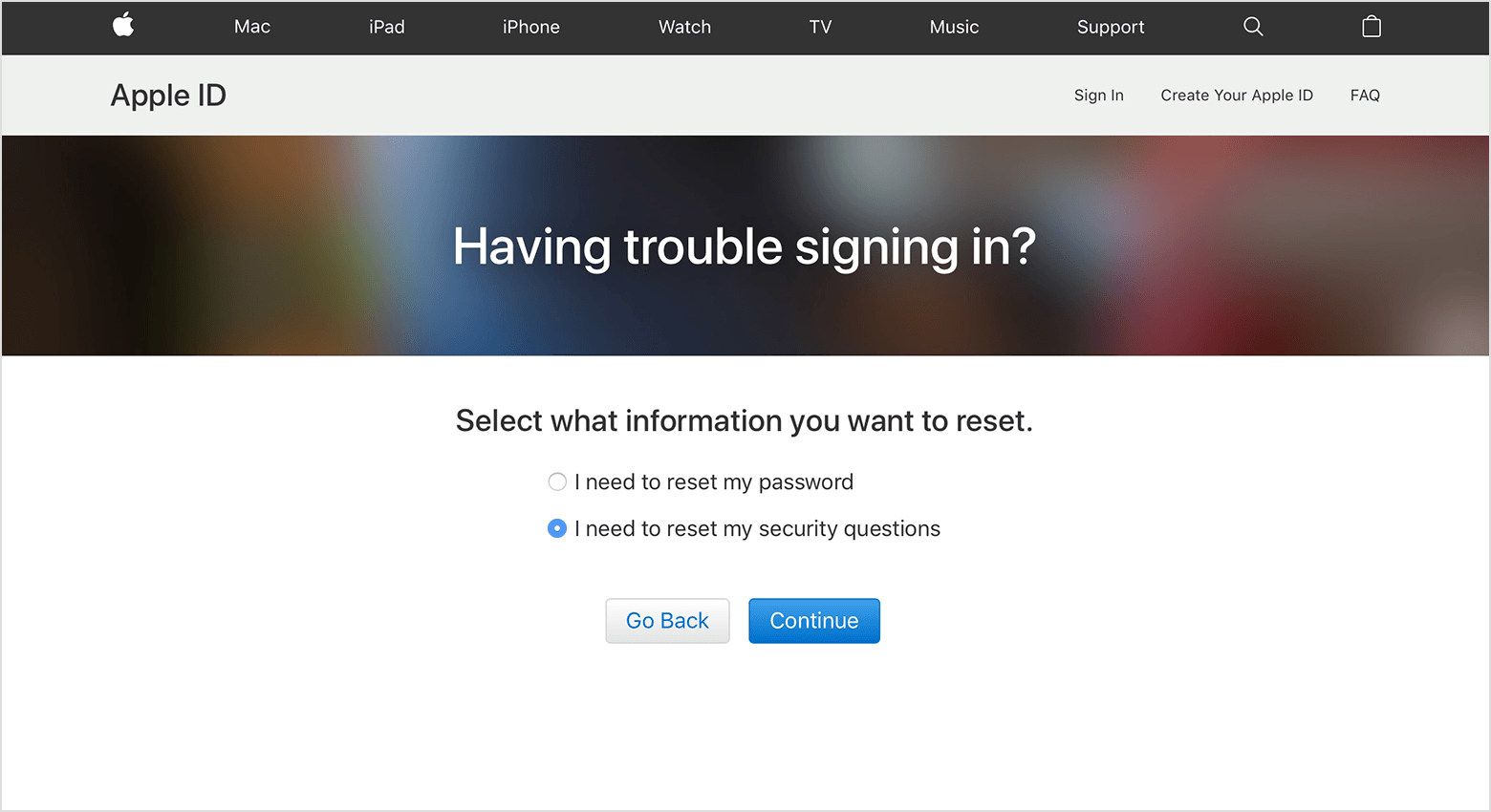
5. Introduceți adresa de e- mail de recuperare pentru a primi un link de resetare.
6. Accesați Mesaje primite și apăsați pe linkul de resetare .
7. Atingeți Resetare acum.
8. Conectați - vă cu ID-ul Apple și parola pe ecranul următor.
9. Alegeți un nou set de întrebări de securitate și răspunsurile acestora.
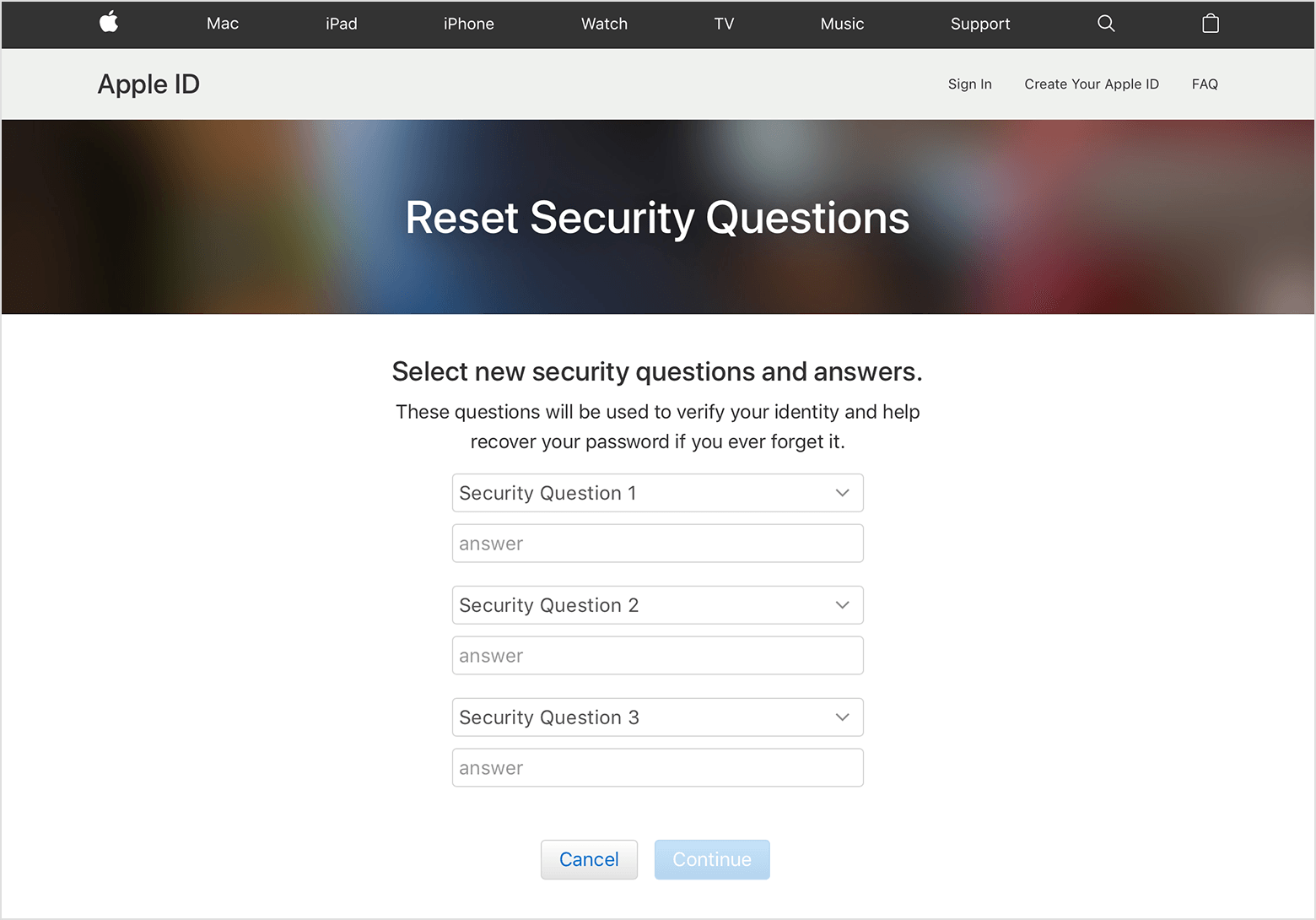
10. Apăsați pe Continuare > Actualizare pentru a salva modificările, așa cum se arată.
Opțiunea 2: Dacă nu vă amintiți parola
În acest caz, va trebui să vă resetați parola. Pe baza setărilor dvs. de securitate, puteți primi o parolă pe un alt dispozitiv Apple la care sunteți deja conectat. Pe acest dispozitiv, faceți următoarele:
1. Apăsați pe Setări .
2. Atingeți Parolă și securitate .
3. Resetați parola conform instrucțiunilor furnizate.
Acum, utilizați această nouă parolă pentru a reseta întrebările de securitate AppleID așa cum este explicat mai sus.
Să trecem acum la întrebările de securitate pentru schimbarea Apple atunci când nu vă amintiți datele de conectare Apple.
Citiți și: Cum să controlați iPhone-ul folosind un computer Windows
Cum să resetați întrebările de securitate Apple ID
Dacă nu vă amintiți parola sau răspunsurile la întrebările de securitate, puteți reuși în continuare să finalizați sarcina Apple de modificare a întrebărilor de securitate.
Opțiunea 1: Conectați-vă prin contul dvs. de rezervă
1. Navigați la pagina de verificare AppleID în orice browser web.
2. Introdu ID-ul Apple și adresa de e- mail de recuperare pentru a primi un e-mail de verificare .
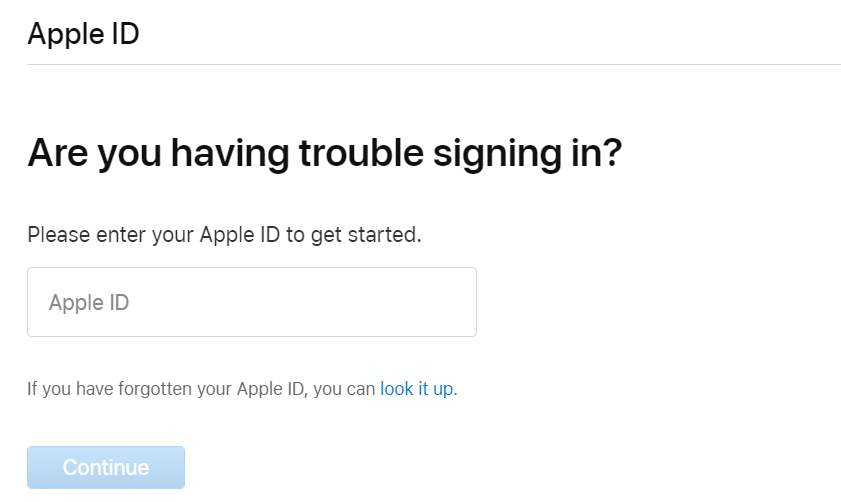
3. Atingeți linkul Resetare din e-mailul de verificare.
4. Resetați parola și apoi resetați întrebările de securitate AppleID.
Notă: Dacă nu puteți accesa id-ul de e-mail înregistrat, atunci va trebui să restabiliți accesul la acest cont de e-mail pentru a primi linkul Resetare pentru verificarea Apple . Puteți obține un cod de autentificare pe contul de e-mail alternativ sau pe numărul dvs. de telefon, în funcție de preferințele stabilite în timpul creării contului.

Opțiunea 2: Autentificare cu doi factori
Când activați autentificarea cu doi factori, va fi trimis un cod de autentificare către dispozitivele iOS pe care sunteți deja conectat. Acesta este cel mai sigur mod de a vă proteja contul și de a-l recupera. Puteți activa autentificarea în doi factori pe iPhone, iPad sau iPod touch care operează pe iOS 9 sau o versiune ulterioară și chiar și pe Mac care rulează OS X El Capitan sau o versiune ulterioară.
1. Conectați-vă iPhone-ul sau iPad-ul la internet folosind date mobile sau Wi-Fi. Apoi, deschide Setări.
2. Apăsați pe numele dvs. afișat în partea de sus a ecranului Setări pentru a vedea toate detaliile referitoare la telefon și ID-ul dvs. Apple.
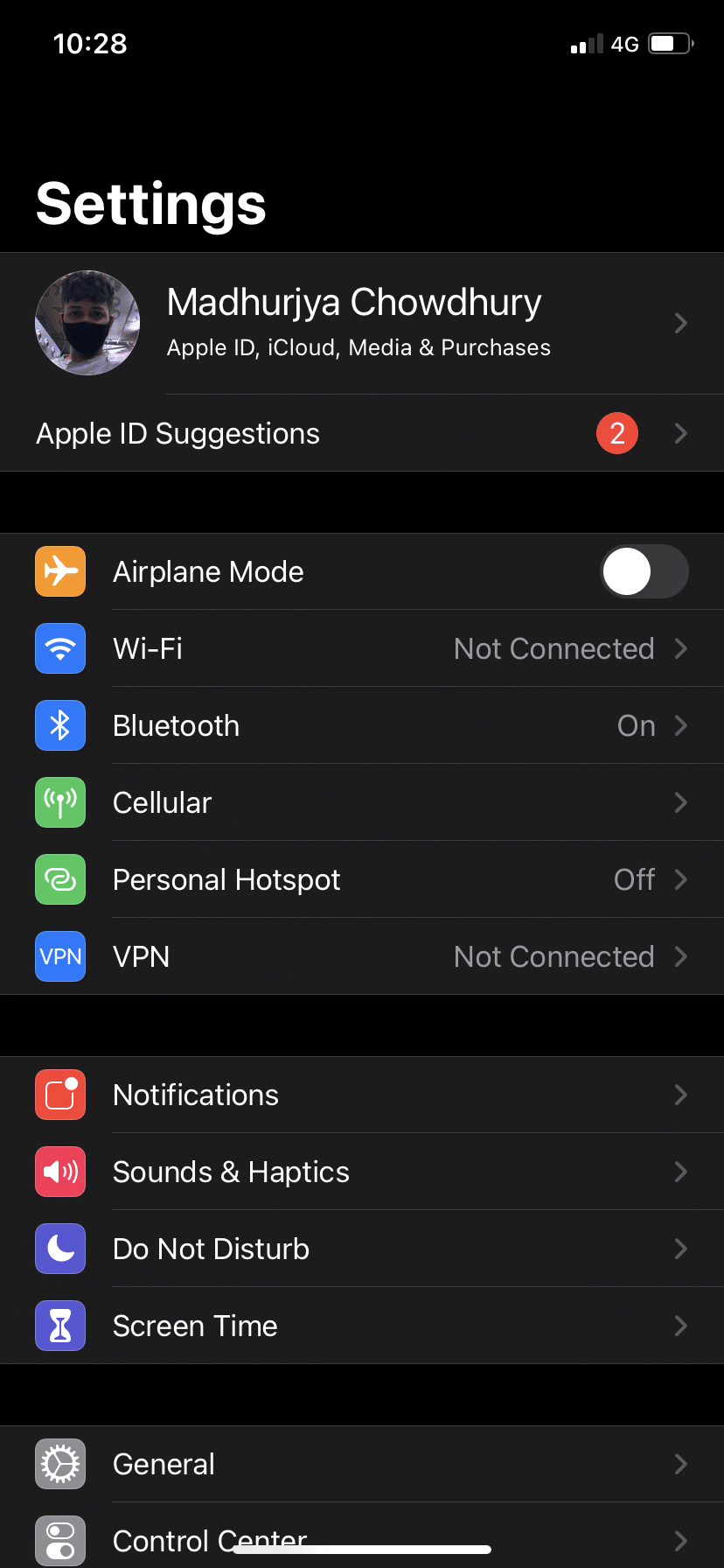
3. Apăsați pe Parolă și securitate , așa cum se arată.
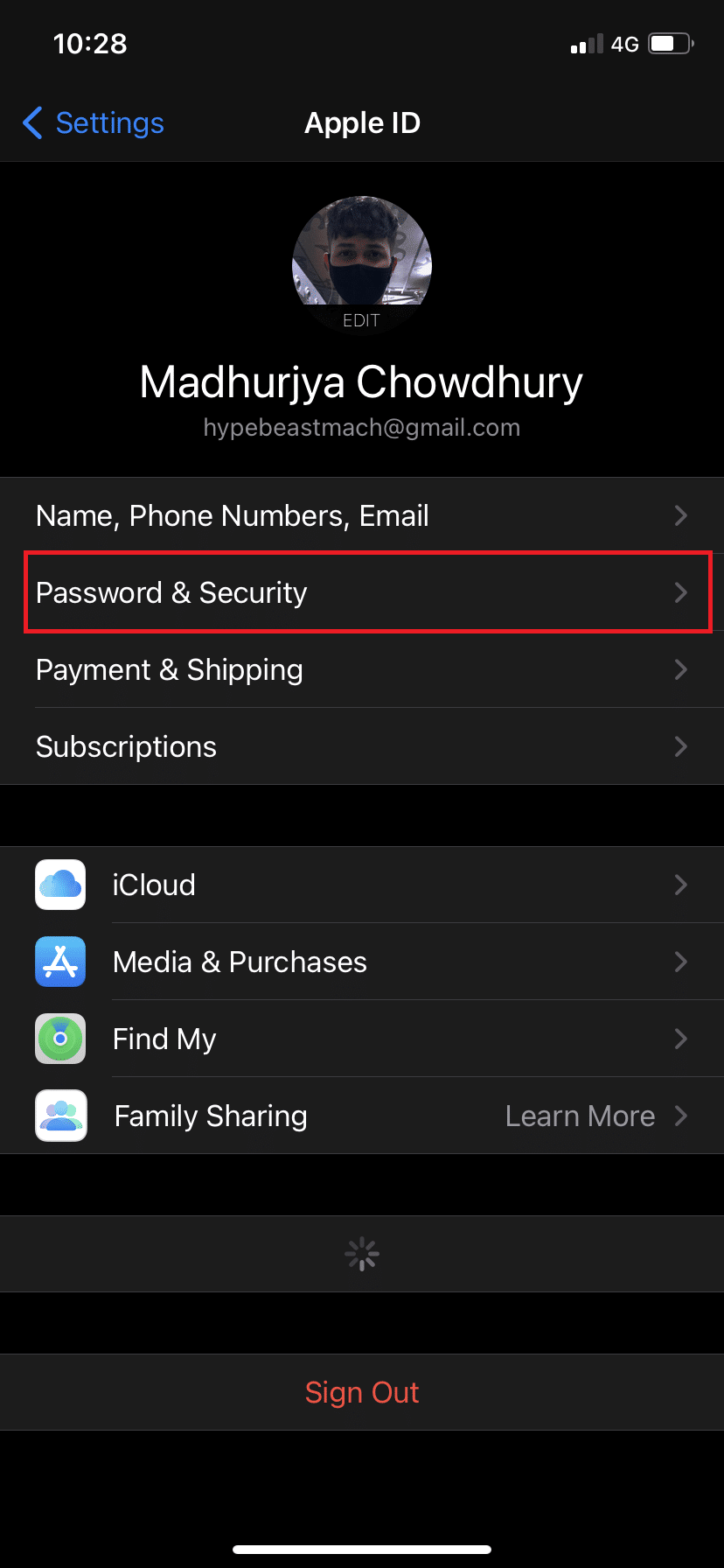
4. Aici, apăsați pe Autentificare cu doi factori, așa cum este prezentat mai jos.
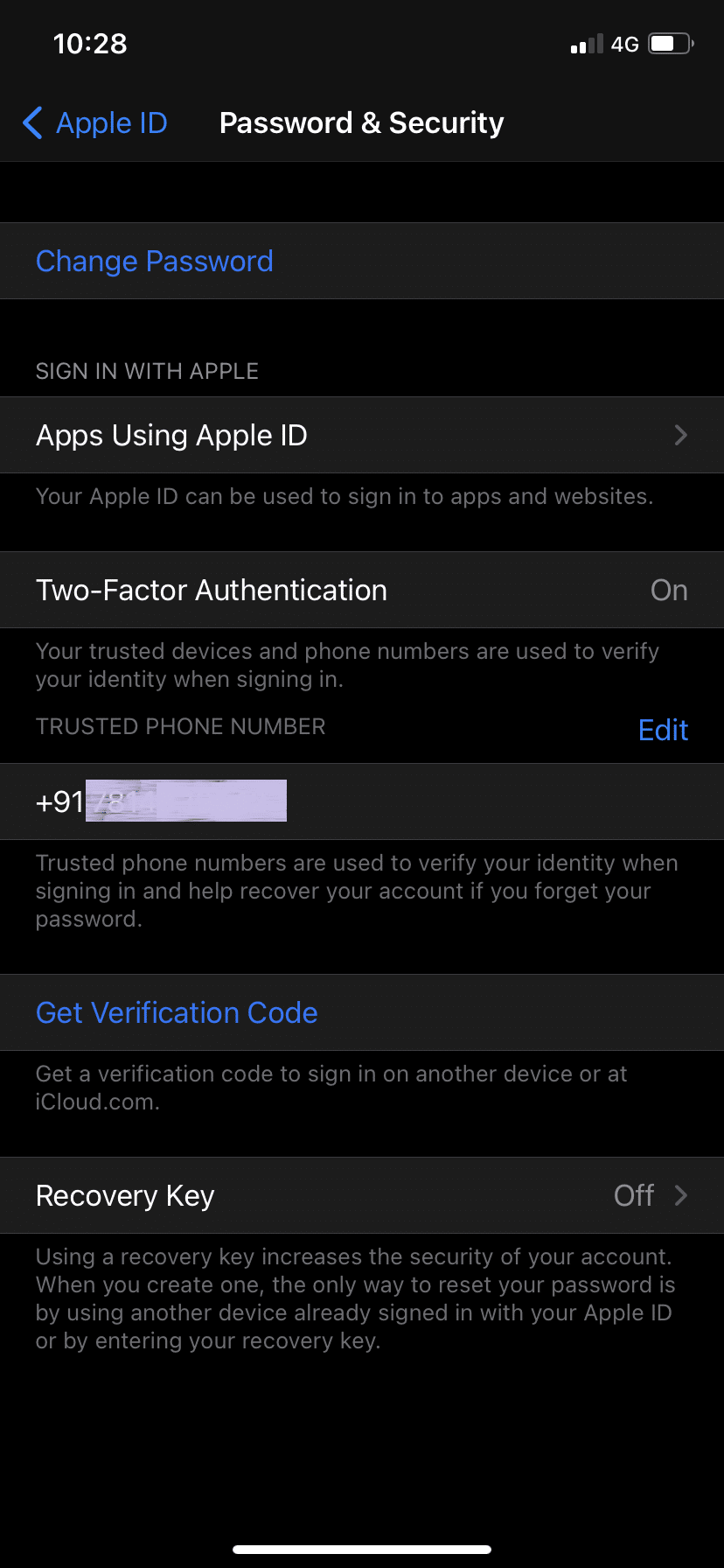
5. Introduceți numărul dvs. de telefon de încredere pentru a obține un cod de verificare .
Notă: Dacă doriți să actualizați numărul de telefon, asigurați-vă că faceți acest lucru prin setările Apple, altfel veți întâmpina probleme în timp ce primiți codurile de conectare.
Atâta timp cât numărul dvs. de telefon mobil și adresa de e-mail sunt încă valide și accesibile, vă puteți conecta rapid la alte dispozitive Apple fără a fi nevoie să răspundeți la întrebările de securitate.
Citiți și: Cum să remediați iPhone-ul înghețat sau blocat
Apple Change Întrebări de securitate: Contactați asistența Apple
Echipa de asistență Apple este foarte utilă și atentă. Cu toate acestea, pentru a vă revendica contul, va trebui să așteptați ceva timp și să treceți printr-un proces riguros de verificare. Vi se poate cere să verificați:
- cardul dvs. de credit sau debit
- răspunsuri la întrebările de securitate
- Intrebari de securitate
- detalii de achiziție din momentul în care ați cumpărat produsul Apple.
Dacă nu puteți oferi răspunsurile corecte, contul dvs. va fi plasat în Modul de recuperare a contului . Recuperarea contului suspendă utilizarea ID-ului Apple până când acesta este verificat corespunzător.
Pentru a asigura cea mai mare securitate a utilizatorilor săi, Apple folosește un framework Blind . Reprezentanții Apple pot vizualiza doar întrebările de securitate și nu răspunsurile. Sunt furnizate casete goale pentru a introduce răspunsurile primite de la utilizator. Nimeni nu poate accesa răspunsurile corecte la întrebările de securitate deoarece sunt criptate. Când le spui răspunsurile, ei le introduc în baza de date, iar sistemul stabilește dacă sunt corecte sau incorecte.
Contactați Apple prin 1-800-My-Apple sau vizitați Pagina de asistență Apple pentru a remedia această problemă.
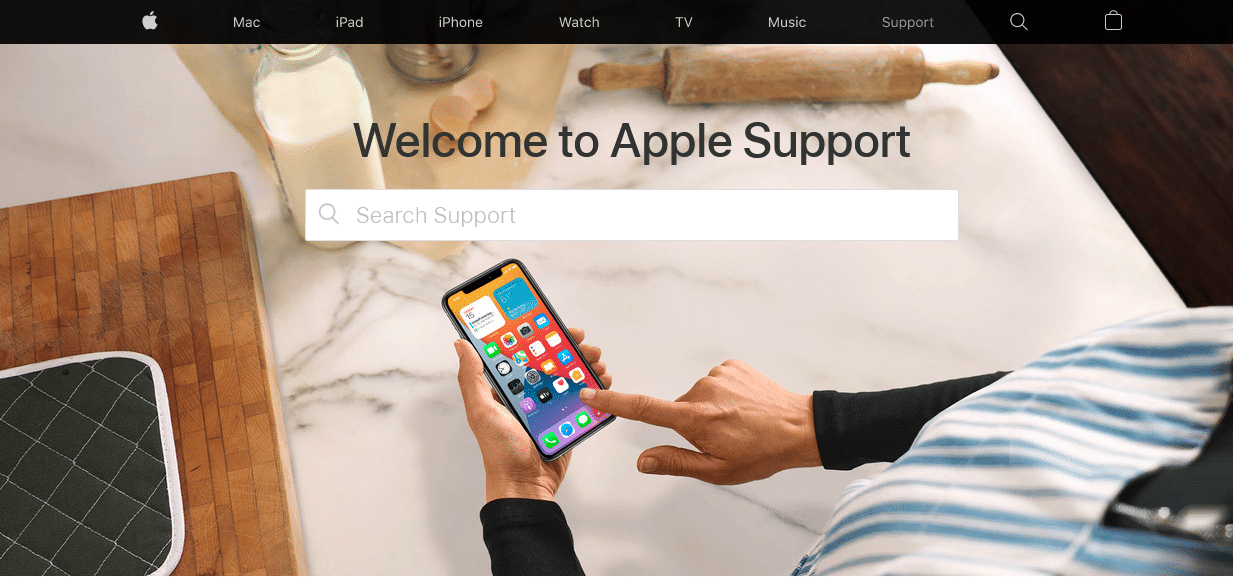
Infrastructura de securitate dezvoltată în jurul Apple este menită să vă mențină în siguranță dumneavoastră și informațiile dumneavoastră personale. Cu toate acestea, dacă cu adevărat nu vă puteți aminti parola sau răspunsurile de securitate și nu puteți lucra cu echipa de asistență Apple pentru a obține acces, veți pierde contul anterior. Poate fi necesar să creați un cont nou . Cu toate acestea, veți pierde toate tranzacțiile anterioare, precum și accesul la toate aplicațiile preferate.
Întrebări frecvente (FAQ)
Î1. Cum îmi resetați ID-ul Apple fără e-mail sau întrebări de securitate?
Când vine vorba de accesarea ID-ului Apple criptat din motive de securitate, Apple vă ajută să răspundă la întrebările dvs. de securitate Apple ID. Cu toate acestea, lucrurile se complică atunci când nu poți oferi acele răspunsuri. Acolo intră în joc deblocarea ID-ului Apple.
- Deblocați ID-ul Apple utilizând autentificarea în doi factori
- Eliminați ID-ul Apple utilizând AnyUnlock fără întrebări de securitate
- Deblocați ID-ul Apple folosind cheia de recuperare
- Contactați asistența Apple pentru ajutor
Q2. Cât timp trebuie să aștept pentru a reseta întrebările mele de securitate Apple?
De obicei, 8 ore. După ce timpul de așteptare a expirat, încercați din nou să vă resetați întrebările.
Q3. Ce să faci dacă ai uitat răspunsurile la întrebările tale de securitate Apple ID?
Urmați acest ghid pas cu pas pentru a reseta întrebările de securitate ale contului dvs. Apple:
1. Vizitați iforgot.apple.com
2. Introduceți ID-ul Apple și apăsați pe Continuare .
3. Din cele două opțiuni date, atingeți Trebuie să-mi resetați întrebările de securitate . Apoi, atingeți Continuați .
4. Introduceți ID-ul Apple și parola și atingeți Continuare .
5. Pentru a vă confirma identitatea, urmați instrucțiunile de pe ecran .
6. Selectarea unui nou set de Întrebări și răspunsuri de securitate .
7. Apăsați pe Continuare
8. După ce ați resetat problemele de securitate, activați autentificarea cu doi factori .
Recomandat:
- Fix iPhone nu poate trimite mesaje SMS
- Cum să dezactivez opțiunea Găsește-mi iPhone-ul
- Cum să remediați iPhone 7 sau 8 nu se va opri
- Remediați Windows 10 care nu recunoaște iPhone
A funcționat vreuna dintre aceste metode? Ați reușit să resetați întrebările de securitate AppleID. Anunțați-ne în secțiunea de comentarii de mai jos.
